如何更改谷歌浏览器的背景图片
 谷歌浏览器电脑版
谷歌浏览器电脑版
硬件:Windows系统 版本:121.0.6167.140 大小:66.69MB 语言:简体中文 评分: 发布:2020-02-05 更新:2024-06-12 厂商:谷歌信息技术(中国)有限公司
 谷歌浏览器安卓版
谷歌浏览器安卓版
硬件:安卓系统 版本:107.0.5304.105 大小:218.98MB 厂商:Google Inc. 发布:2022-03-29 更新:2024-08-30
 谷歌浏览器苹果版
谷歌浏览器苹果版
硬件:苹果系统 版本:122.0.6261.89 大小:200.4 MB 厂商:Google LLC 发布:2020-04-03 更新:2024-06-12
跳转至官网
如何更改谷歌浏览器的背景图片?谷歌浏览器的作用功能非常广泛,可以下载观看资源,还能进行购物订票等,是一款非常好用受欢迎的浏览器。有些追求个性的小伙伴想要更改谷歌浏览器的背景图片,打造与他人不同的界面却不知道该怎么操作,下面就为大家介绍更改谷歌浏览器的背景图片教程一览,希望大家喜欢。

更改谷歌浏览器的背景图片教程一览
1、打开chrome浏览器(如图所示)。
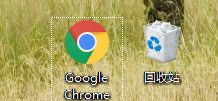
2、点右上角的三个点(如图所示)。
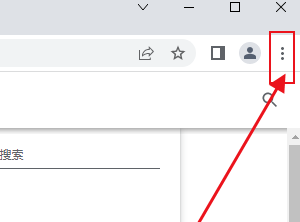
3、设置(如图所示)。
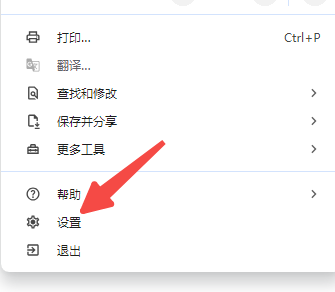
4、主题背景(如图所示)。
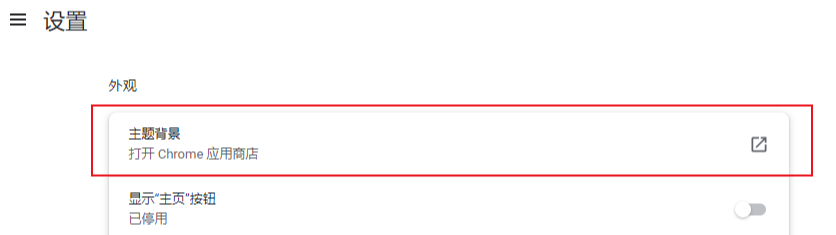
5、看到很多的主题,选择喜欢的点击(如图所示)。
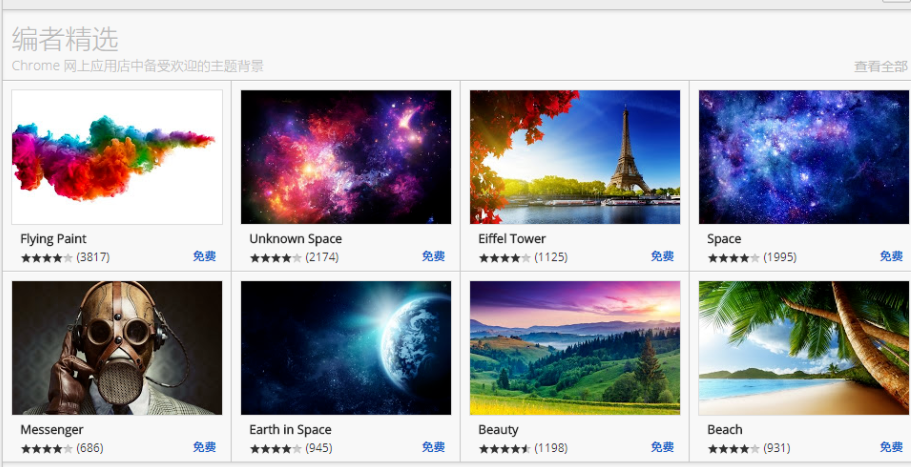
6、添加至Chrome(如图所示)。
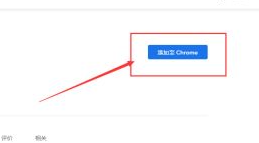
7、看到主题更换成功(如图所示)。
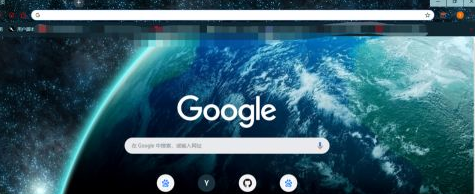
以上就是小编分享给大家的【如何更改谷歌浏览器的背景图片?更改谷歌浏览器的背景图片教程一览】,希望能帮助到大家。






